
Of u nu een bedrijf moet runnen met meerdere mensen om te beheren; Of je moet gewoon in je persoonlijke leven verschillende problemen per dag oplossen, Trello is misschien de tool waar je naar op zoek was. Het is een van de bekendste en is van toepassing op zowel het professionele als het persoonlijke leven. Je wilt het gebruiken, ze weten al het potentieel dat het heeft, maar als je nieuw bent, is het hebben van een tutorial van Trello misschien de beste manier om deze tool voor het eerst onder ogen te zien.
En als je het nog nooit hebt geprobeerd, vind je het misschien een beetje ingewikkeld, maar je zult zien dat het veel gemakkelijker is dan je denkt en daarmee kun je bijna alles organiseren. Het is gemakkelijk te gebruiken, erg overzichtelijk en zal uw productiviteit verbeteren. Natuurlijk, als je de trello-zelfstudie dat we je hierna verlaten (inclusief enkele trucs).
Wat is Trello
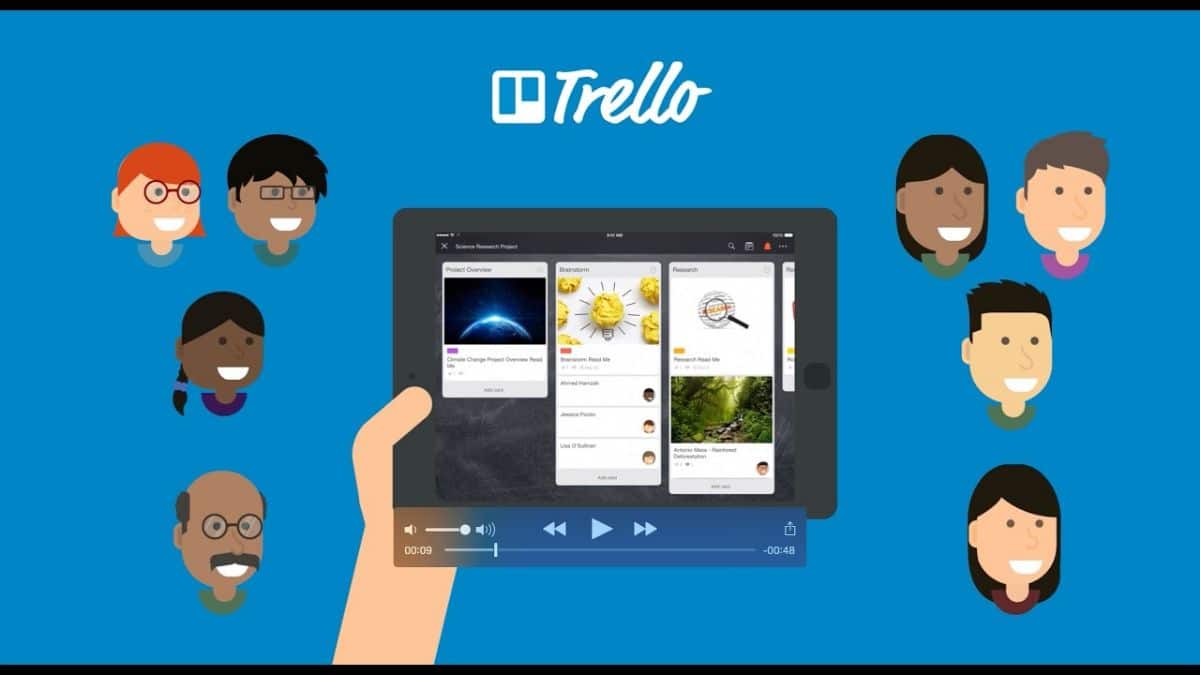
Maar voordat we ingaan op de Trello-tool en de bijbehorende zelfstudie, moet u precies weten wat Trello is. Het is een webapplicatie om projecten te beheren. Eigenlijk zijn het niet zomaar projecten, maar het kan fungeren als een bord waar je opschrijft wat je moet doen (in afwachting), wat er gaande is, klaar is ... op zo'n manier dat je een soort van van de agenda waar ze je vertellen wat je moet doen. doe die dag, week of maand en zie de evolutie wanneer de kwesties van hangend naar feit worden verplaatst.
Naast de webapplicatie kunt u deze ook als app voor uw gsm (Android of iPhone) terugvinden zodat u niet afhankelijk bent van een website om deze te gebruiken, maar u kunt deze aanpassen vanaf uw gsm ( en het zal op alle sites hetzelfde verschijnen).
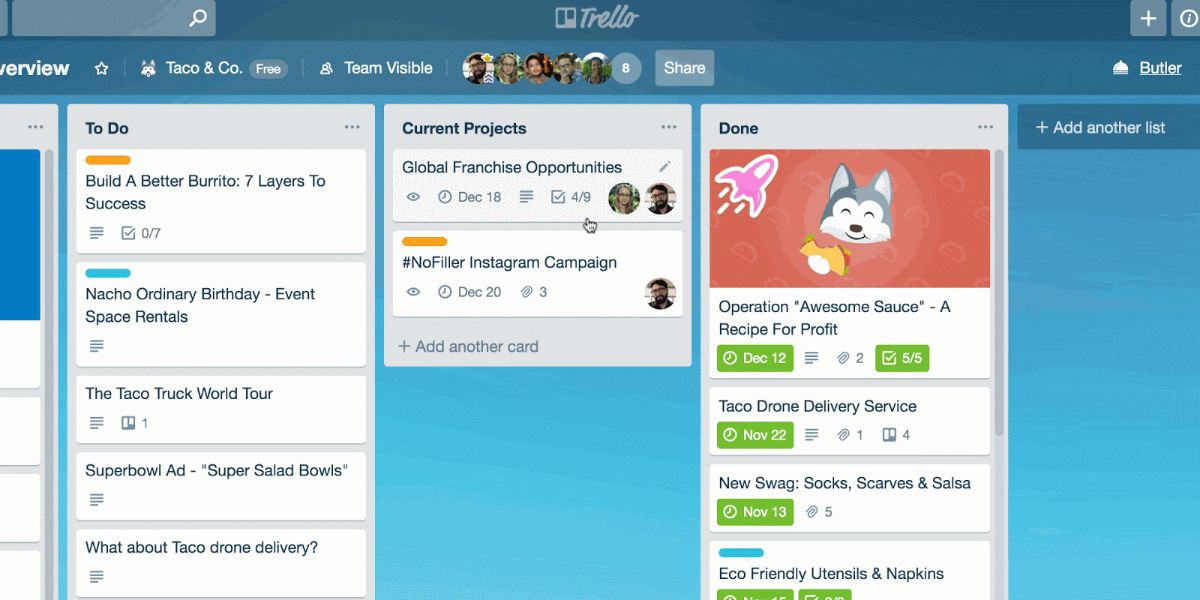
En waar is het voor? Welnu, om individuele projecten (persoonlijk of professioneel) te beheren, evenals groepsprojecten (bijvoorbeeld teams van mensen coördineren). Het is gebaseerd op een "kaart" -systeem. Elk van hen heeft een reeks informatie over wat te doen en deze gaan van in behandeling naar voltooid om visueel te zien wat er gedurende de dag, week of maand wordt gedaan.
In het geval van gebruik met een groep, het feit dat u opmerkingen, feedback, enz. Kunt achterlaten. maakt een betere coördinatie mogelijk omdat je niet alleen in contact staat met mensen, maar je kunt zien hoe ze elke dag werken door de kaarten (taken) uit te voeren die aan hen zijn toevertrouwd)
Trello: eenvoudige tutorial om te begrijpen hoe het werkt

Zodra je je hebt aangemeld voor Trello (met een e-mailadres en wachtwoord), kan dat download de app en voer met die gegevens in (als u het op uw mobiel wilt dragen). Als u alles liever via de computer doet, hoeft u alleen maar vanaf de pagina in te voeren om het te beheren.
Wat u nu kunt doen, is het volgende:
Trello-zelfstudie: maak een bord
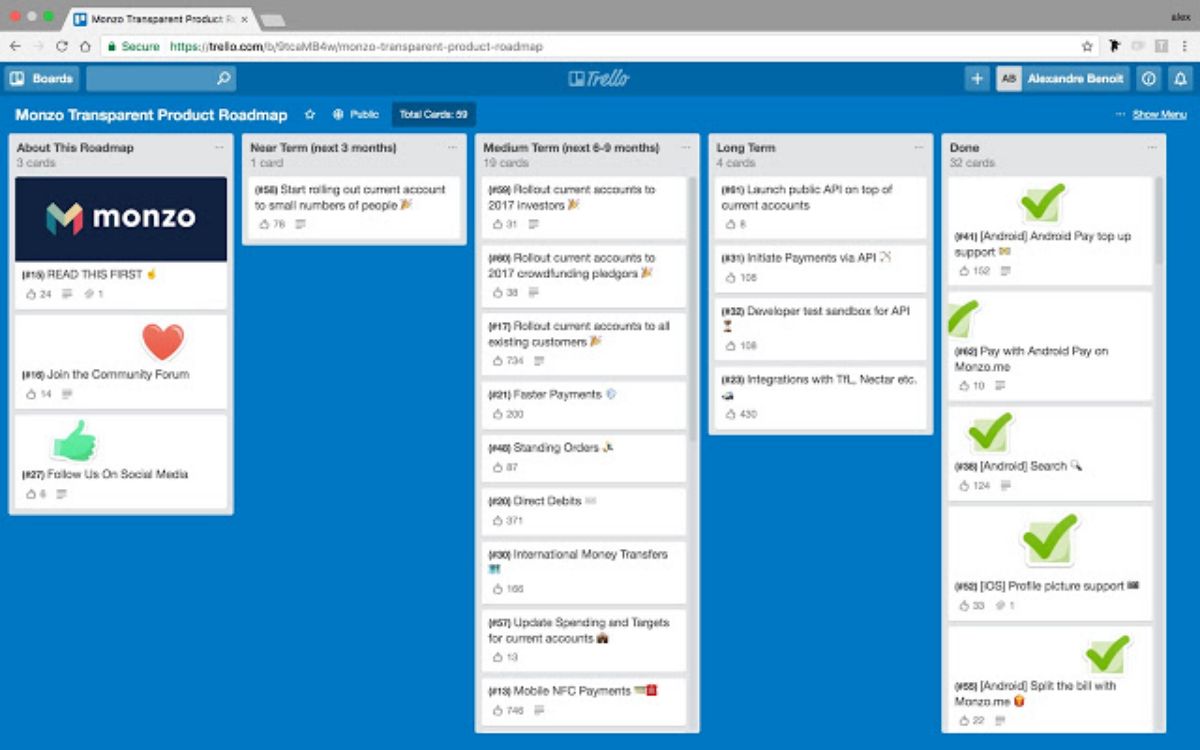
Dit is het eerste dat u moet doen, want het bord is als een blad van uw agenda waarin u alles gaat opschrijven wat u moet doen. Stel je voor dat het maandag is en dat je die dag veel dingen te doen hebt. Nou, je kunt een bord maken met de naam 'Maandag' en waar je kolommen gaat toevoegen (en daar zou je alles wat je moet doen opschrijven in zogenaamde kaarten. Een andere optie kan zijn dat je een bord maakt op basis van de mensen u coördineert, of de projecten die u uitvoert op het werk.
Om dashboards te maken, Trello biedt u verschillende opties. Omdat je een beginner bent, raden we je aan om het basis-kanbanbord te gebruiken, dat slechts drie kolommen heeft: in behandeling (omdat het dingen zijn die je moet doen), in uitvoering (wat je begint te doen) en voltooid (wat je al hebt voltooid)
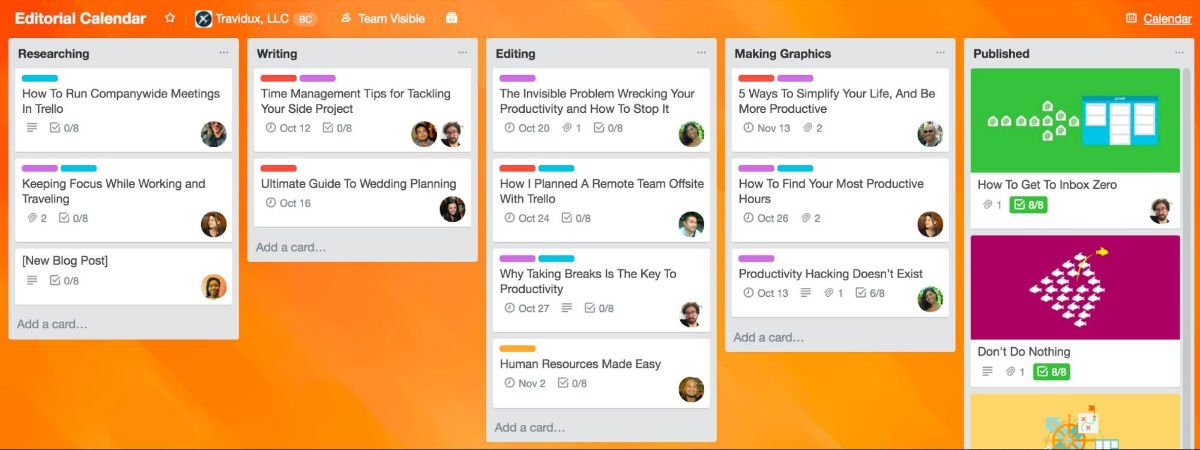
Nu stopt Trello daar niet, er is een deskundige zelfstudie waar u kolommen kunt toevoegen op basis van uw behoeften. Natuurlijk zullen de kaarten, waar de informatie over wat er kan worden gedaan, niet verdwijnen, wat wel wordt gedaan, is dat ze van de ene kolom naar de andere worden doorgegeven, maar ze blijven zichtbaar zodat je kunt weten wat er voorbij is en wat er over is.
Trello-zelfstudie: bordkaarten maken
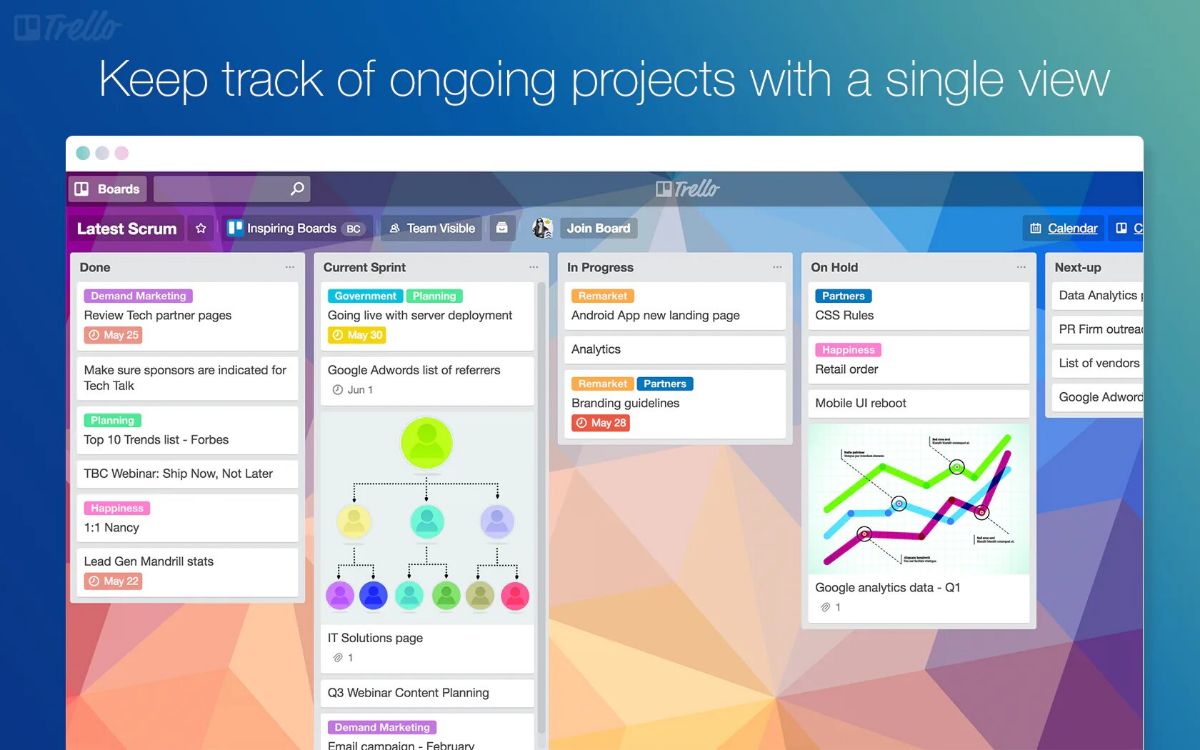
Nu je je bord hebt gemaakt (en trouwens, je kunt zoveel borden maken als je nodig hebt), moet je vervolgens de kaarten maken. Deze omvatten wat u moet doen. Stel je bijvoorbeeld voor dat je een bord hebt gemaakt om het werk van één persoon te coördineren.
Een kaart kan de taak zijn die iemand de hele week moet doen, bijvoorbeeld het ontwikkelen van een marketingplan voor Facebook. Deze kaart zou in de lopende kolom worden geplaatst en zou kunnen worden toegevoegd, voeg documentatie toe, zoals een basispdf, of een document met de gegevens die u nodig hebt om het werk voor te bereiden.
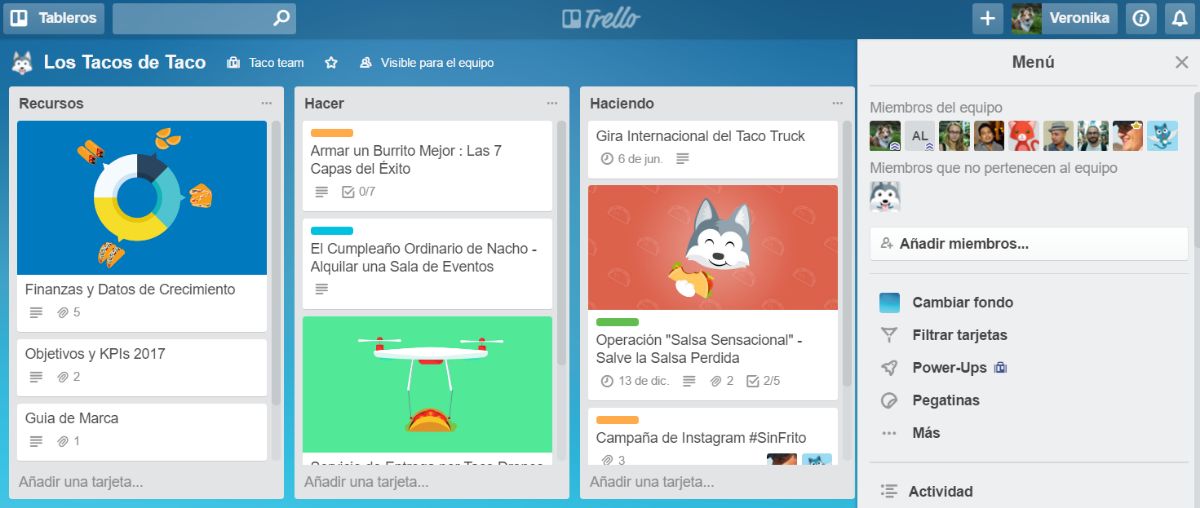
Het is belangrijk dat je het bord met die persoon deelt, zodat je met hem / haar kunt werken (anders kunnen ze het niet zien). Op deze manier kunt u, wanneer u aan het project gaat werken, de kaart omzetten naar "in uitvoering". En als je klaar bent, naar de voltooide kolom.
Maar je zou meer kolommen kunnen toevoegen als "recensie" of "voltooiing".
Trello Cheats
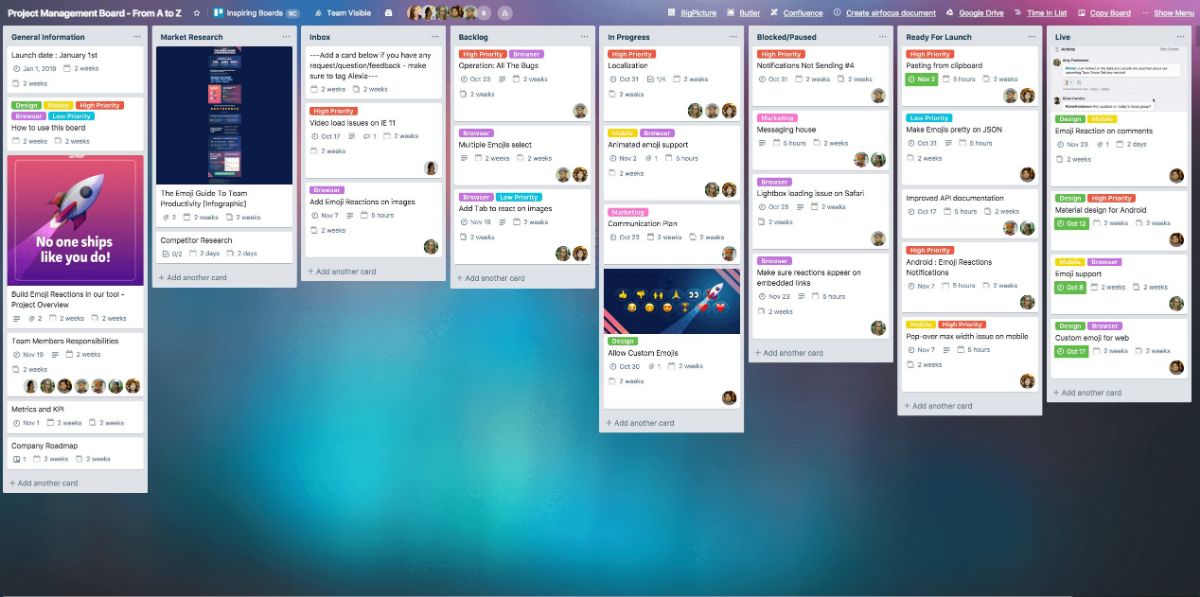
Trello heeft niet echt een mysterie. Jij kan maak de borden die je wilt, de kaarten die je nodig hebt, nodig zoveel mensen uit als je wilt en wijs banen toe elk van hen. Bovendien stelt het u in staat om voor elke taak een periode vast te stellen waarin het moet gebeuren (in de kalender), zodat bekend kan worden welke de meest urgente taken zijn of welke nog niet zijn uitgevoerd en verlopen bijna of hebben dit al gedaan.
Terwijl je de tool gebruikt, realiseer je je echter dat Trello niet alleen de tutorial is, er zijn ook veel trucs om je leven gemakkelijker te maken. Hier laten we een aantal van hen achter.
Noem het team
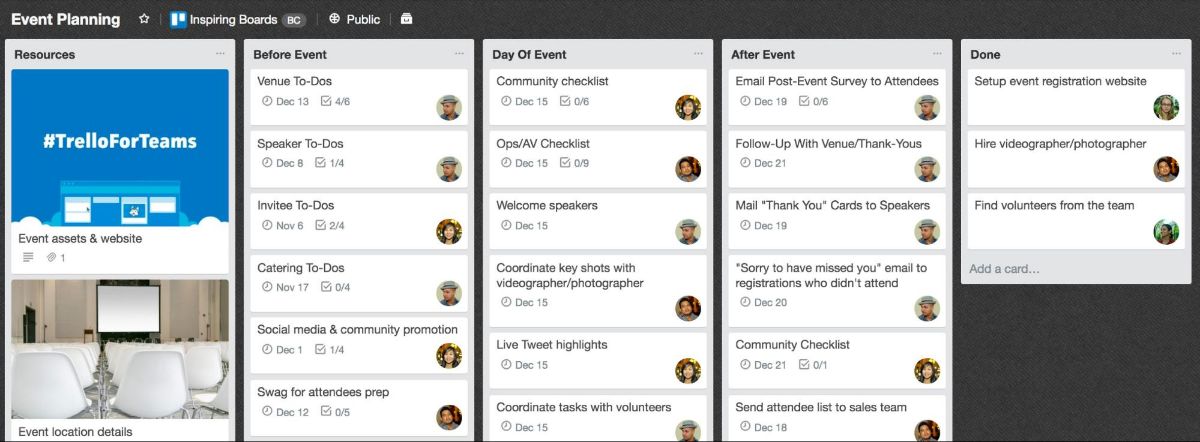
Stel je voor dat je het bord voor een persoon hebt gemaakt en dat je een kaart hebt toegewezen aan die persoon met een baan. Maar deze heeft je niets verteld. Nou dat kan stuur hiervoor een bericht met het apenstaartje.
Het gaat om de "vermeldingen", zoals dat gebeurt in sociale netwerken. U kunt een opmerking op de kaart plaatsen waarin u die persoon vermeldt. Om dit te doen, schrijft u het apenstaartje gevolgd door de naam van de persoon (de eerste letters omdat het u suggesties zal geven en u het niet volledig hoeft te schrijven). De melding bereikt dus alleen die persoon.
Bewerk de titel en beschrijving van een kaart
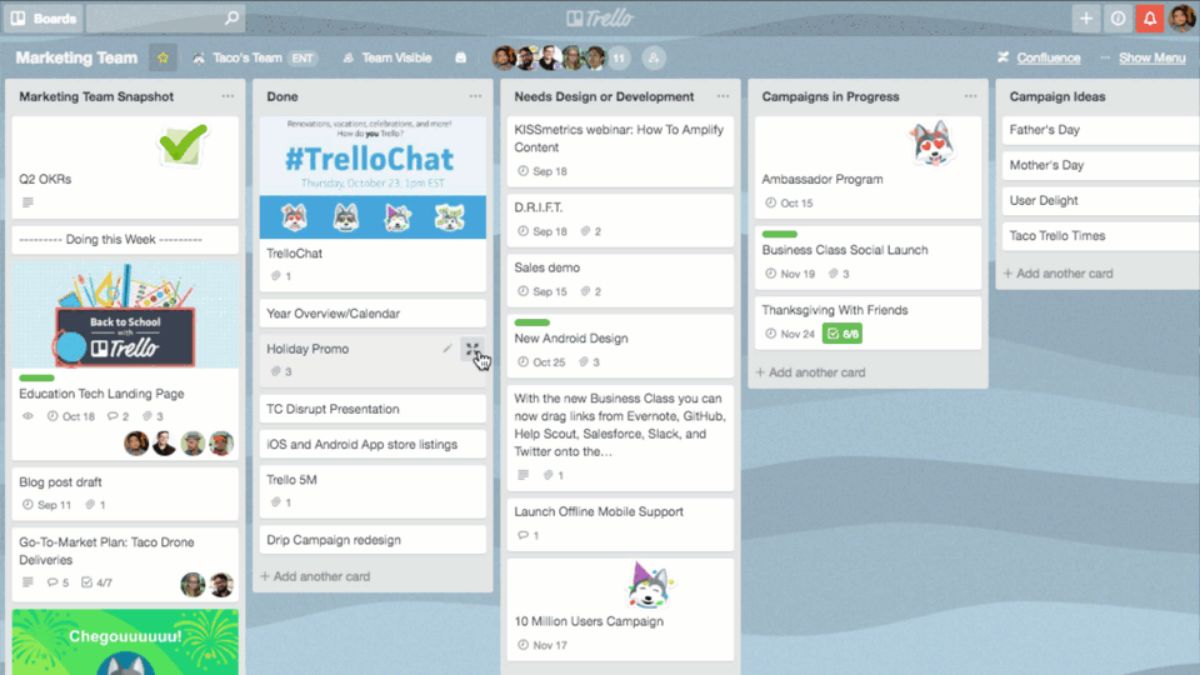
Als u een van degenen bent die erg snel gaan, is het mogelijk dat u bij het plaatsen van de titel of beschrijving van een kaart ongelijk hebt en dat u deze moet bewerken. Normaal gesproken moet u het stap voor stap doen, maar u heeft twee sleutels die u helpen bij het bewerken.
- Als u op "t" drukt, kunt u de titel van die kaart bewerken.
- Als u op "e" drukt, bewerkt u de beschrijving ervan.
Maak meerdere kaarten tegelijk
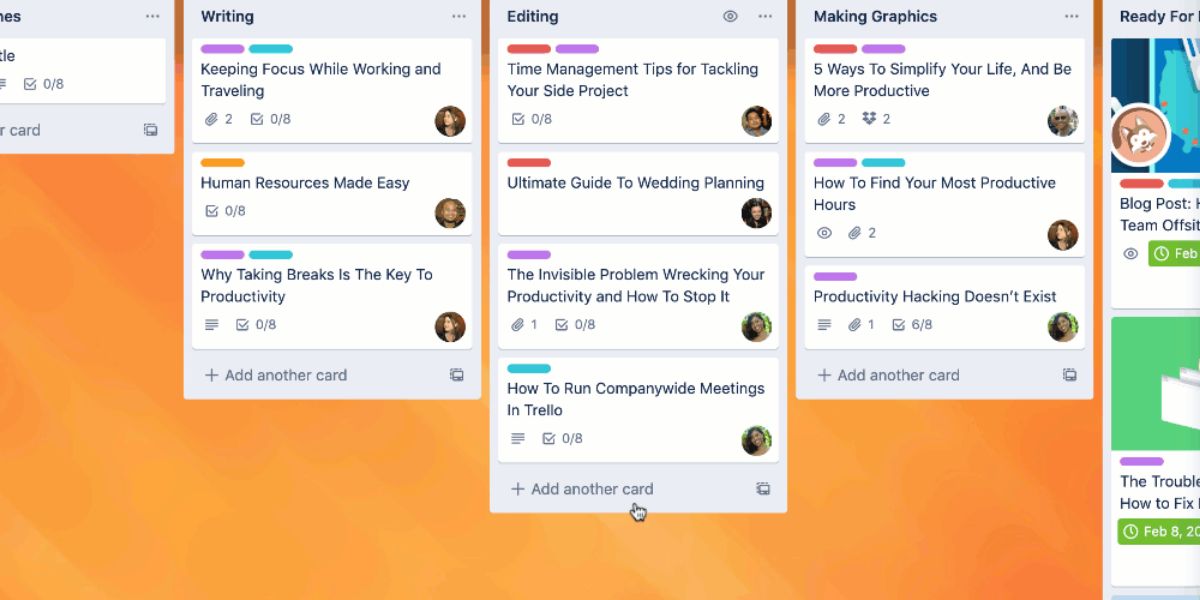
Waarom is het omslachtig en tijdrovend om een kaart te maken voor elke taak die u moet uitvoeren? Nou dat kan maak een volledige lijst. Daarna hoef je het alleen maar te plakken bij het maken van een kaart en te klikken om toe te voegen, maar in plaats van dat het slechts een kaart is, ga je hem vertellen dat je voor elke regel er een moet maken, op zo'n manier dat het zal gebeuren automatisch.